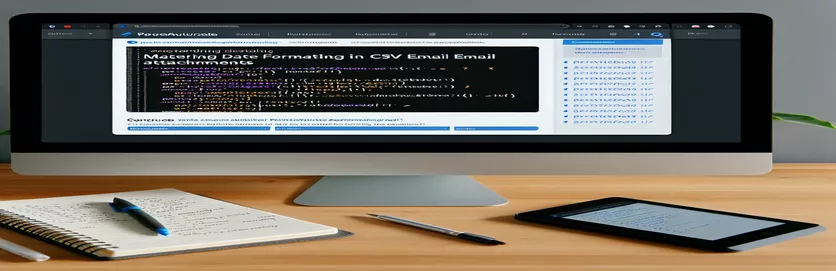Gerenciamento de datas sem esforço em fluxos de trabalho automatizados
Lidar com formatos de data muitas vezes pode parecer uma tarefa difícil, especialmente ao integrar vários sistemas, como e-mail e arquivos CSV no PowerAutomate. Este processo torna-se crucial para empresas que dependem de troca de dados precisa e oportuna. À medida que nos aprofundamos nas complexidades do PowerAutomate, uma ferramenta poderosa para automatizar tarefas rotineiras, compreender como formatar datas perfeitamente torna-se essencial. A capacidade de personalizar formatos de data garante que os dados não sejam apenas capturados com precisão, mas também apresentados de uma maneira universalmente compreensível, facilitando operações e processos de tomada de decisão mais tranquilos.
No centro do apelo do PowerAutomate está a sua interface amigável e a flexibilidade que oferece na conexão de diferentes aplicações. Quando se trata de exportar dados, especialmente datas, de e-mails para arquivos CSV, o desafio geralmente reside nos diversos formatos usados por diferentes sistemas. Este artigo tem como objetivo desmistificar o processo, oferecendo orientação passo a passo sobre a formatação de datas para garantir compatibilidade e eficiência. Esteja você procurando agilizar seu fluxo de trabalho, garantir a precisão dos dados ou simplesmente tornar sua vida mais fácil, dominar a formatação de datas no PowerAutomate é uma habilidade que renderá dividendos.
| Comando | Descrição |
|---|---|
| Convert Time Zone | Usado para alterar a data e a hora de um fuso horário para outro no PowerAutomate. |
| formatDateTime | Uma função para formatar datas e horas em um formato de string específico. |
| expressions | Usado para aplicar diversas operações em dados, incluindo formatação de data no PowerAutomate. |
Formatando datas para exportação CSV no Power Automate
Configuração do fluxo de trabalho do Power Automate
1. Select "Data Operations" -> "Compose"2. In the inputs, use formatDateTime function:3. formatDateTime(triggerOutputs()?['body/ReceivedTime'], 'yyyy-MM-dd')4. Add "Create CSV table" action5. Set "From" to the output of the previous step6. Include formatted date in the CSV content
Aprofunde-se na formatação de datas para processos automatizados
Ao automatizar fluxos de trabalho, especialmente aqueles que envolvem transferência de dados entre e-mails e arquivos CSV, é fundamental compreender as nuances da formatação de datas. PowerAutomate, a versátil ferramenta de automação da Microsoft, permite aos usuários criar fluxos de trabalho complexos que podem incluir tarefas como extrair dados de e-mails e exportá-los para arquivos CSV. Um desafio comum nesse processo é garantir que os formatos de data estejam alinhados entre a origem (e-mail) e o destino (CSV). Isto é crucial porque os formatos de data podem variar amplamente entre diferentes sistemas e localidades. Por exemplo, os EUA normalmente usam o formato mês/dia/ano, enquanto muitos outros países preferem dia/mês/ano ou uma estrutura completamente diferente. Sem a formatação adequada, as datas podem ser mal interpretadas, levando a erros na análise dos dados ou nos relatórios.
O PowerAutomate oferece diversas funções e operações para enfrentar esse desafio, como a ação 'Converter fuso horário' e a expressão 'formatDateTime'. Essas ferramentas permitem que os usuários manipulem valores de data e hora de forma dinâmica, garantindo consistência em diferentes partes de um fluxo de trabalho. Por exemplo, um usuário pode extrair a data de recebimento de um e-mail, convertê-lo em um formato padronizado e, em seguida, inseri-lo em um arquivo CSV em um formato reconhecido por outros sistemas ou bancos de dados. Este nível de controlo não só aumenta a fiabilidade da troca de dados, mas também melhora significativamente a eficiência dos processos empresariais. Ao dominar essas funções, os usuários podem automatizar seus fluxos de trabalho com confiança, sabendo que seus dados manterão sua integridade e precisão durante todo o processo.
Desbloqueando o potencial do PowerAutomate para formatação de dados de e-mail para CSV
Quando se trata de automatizar tarefas de escritório, o PowerAutomate se destaca como uma ferramenta robusta capaz de agilizar fluxos de trabalho complexos. Uma de suas aplicações mais práticas é na extração e formatação de dados de datas de e-mails para compilação de arquivos CSV. Este processo é crucial para empresas que dependem de dados urgentes, permitindo-lhes capturar, formatar e utilizar informações de forma eficiente. Ao automatizar esta tarefa, as organizações podem economizar um tempo valioso e reduzir erros associados à entrada manual de dados. A flexibilidade do PowerAutomate permite a formatação personalizada de datas, o que é essencial para garantir que os dados sejam compatíveis com outros sistemas e atendam a requisitos específicos de relatórios.
A integração do PowerAutomate com funcionalidades de e-mail e CSV facilita um fluxo de dados contínuo, desde a extração até a formatação e compilação final. Essa automação vai além da mera conveniência, oferecendo uma vantagem estratégica ao aumentar a precisão e a disponibilidade dos dados. Por exemplo, a capacidade do PowerAutomate de lidar com diferentes fusos horários e formatos de data garante que as equipes globais tenham acesso a dados consistentes e confiáveis. Além disso, o design intuitivo da plataforma a torna acessível a usuários com diversos níveis de conhecimento técnico, democratizando ainda mais o gerenciamento de dados nas organizações e capacitando as equipes a se concentrarem em tarefas mais estratégicas.
Perguntas frequentes sobre formatação de data no Power Automate
- Pergunta: O PowerAutomate pode extrair automaticamente datas de anexos de e-mail?
- Responder: Sim, o PowerAutomate pode extrair datas de anexos de email usando operações de dados como "Obter conteúdo do anexo".
- Pergunta: Como você formata datas extraídas para diferentes fusos horários no Power Automate?
- Responder: Use a ação "Converter fuso horário" para formatar datas extraídas para diferentes fusos horários.
- Pergunta: Posso personalizar o formato da data em um arquivo CSV criado pelo PowerAutomate?
- Responder: Sim, você pode personalizar o formato da data usando a função formatDateTime nas expressões.
- Pergunta: É possível automatizar todo o processo, desde a extração de dados de e-mails até a criação de um arquivo CSV?
- Responder: Com certeza, o PowerAutomate permite automatizar todo o fluxo de trabalho, desde a extração de dados de e-mail até a criação de arquivos CSV.
- Pergunta: Como o PowerAutomate lida com diferentes formatos de data ao exportar para CSV?
- Responder: O Power Automate usa expressões como formatDateTime para converter datas em um formato consistente para exportação CSV.
- Pergunta: O PowerAutomate pode ser integrado a qualquer sistema de e-mail para extração de dados?
- Responder: O PowerAutomate pode ser integrado a sistemas de e-mail populares como Outlook e Gmail para extração de dados.
- Pergunta: Qual é o limite da quantidade de dados que o PowerAutomate pode processar de um email para um arquivo CSV?
- Responder: O limite depende do plano específico que você tem com o Power Automate, considerado para a maioria dos usuários, é suficiente para fluxos de trabalho típicos.
- Pergunta: O PowerAutomate pode filtrar e-mails com base em critérios específicos antes de extrair dados?
- Responder: Sim, você pode configurar gatilhos para filtrar e-mails com base no assunto, remetente e outros critérios antes de extrair os dados.
- Pergunta: Quão seguro é o processamento de dados com o Power Automate?
- Responder: O PowerAutomate segue os rigorosos protocolos de segurança da Microsoft, garantindo que os dados sejam processados com segurança.
Guia detalhado para formatação de datas em processos automatizados
A formatação eficaz de datas nos fluxos de trabalho do PowerAutomate é fundamental para profissionais que buscam automatizar suas tarefas de processamento de dados. A complexidade do tratamento de datas decorre da variedade de formatos utilizados em diferentes sistemas e aplicações. O PowerAutomate simplifica esse processo por meio de seu conjunto robusto de funções e operações, permitindo aos usuários converter e formatar datas perfeitamente. Isso garante que quando os dados são transferidos, especialmente de e-mails para arquivos CSV, as informações de data sejam consistentes, precisas e compreensíveis. Tais capacidades são cruciais para empresas que dependem de análises e relatórios de dados oportunos, pois reduzem significativamente o esforço manual envolvido na preparação e processamento de dados.
A aplicação prática dessas técnicas de formatação de data no PowerAutomate envolve o uso de funções específicas como formatDateTime e Convert Time Zone. Estas funções fazem parte das expressões do PowerAutomate, que oferecem uma forma flexível de manipular dados de acordo com os requisitos do fluxo de trabalho. Ao compreender como usar essas expressões de maneira eficaz, os usuários podem automatizar o processo de ajuste dos valores de data e hora para o formato desejado, garantindo assim que os dados integrados em seus arquivos CSV sejam precisos e estejam no formato correto. Isto não só agiliza o fluxo de trabalho, mas também aumenta a confiabilidade da troca de dados entre sistemas.
Perguntas frequentes sobre formatação de data do PowerAutomate
- Pergunta: Qual é a função formatDateTime no PowerAutomate?
- Responder: É uma função usada para formatar datas e horas de acordo com um formato de string específico, facilitando a padronização das informações de data em vários aplicativos.
- Pergunta: Como faço para converter fusos horários no Power Automate?
- Responder: Use a ação "Converter fuso horário" em seu fluxo para alterar a data e a hora de um fuso horário para outro, garantindo uma cronometragem precisa em diferentes locais geográficos.
- Pergunta: Posso automatizar a extração de datas de anexos de email no Power Automate?
- Responder: Sim, usando a ação "Obter anexos" em conjunto com expressões para analisar e formatar informações de data de e-mails e anexos.
- Pergunta: Como posso garantir que o formato da data no meu arquivo CSV corresponda aos meus requisitos?
- Responder: Utilize a função formatDateTime em uma ação "Compor" antes de adicionar os dados a uma tabela CSV para garantir que o formato da data esteja alinhado com suas especificações.
- Pergunta: Quais são alguns desafios comuns ao formatar datas no Power Automate?
- Responder: Os desafios incluem lidar com diferentes fusos horários, variar os formatos de data dos dados de origem e garantir que a data formatada seja compatível com o sistema ou aplicativo de destino.
Simplificando fluxos de trabalho com gerenciamento avançado de datas
Concluindo, compreender e implementar a formatação de datas no PowerAutomate é crucial para automatizar e agilizar os processos de negócios. Ao dominar o uso de expressões e funções para manipular dados de data e hora, os usuários podem garantir a transferência tranquila de informações formatadas com precisão entre e-mails e arquivos CSV. Isto não só aumenta a eficiência das tarefas de gerenciamento de dados, mas também contribui para fluxos de trabalho de processamento de dados mais confiáveis e consistentes. À medida que as empresas continuam a aproveitar ferramentas de automação como o PowerAutomate, a capacidade de gerir eficazmente os dados de data e hora continuará a ser uma competência fundamental para os profissionais que procuram otimizar as suas operações e tomar decisões informadas com base em dados formatados de forma oportuna e precisa.